Inhaltsverzeichnis
Wie wir wissen, kann eine physische Festplatte in mehrere Partitionen (Laufwerksbuchstaben wie C: oder D:) unterteilt werden, die auch als „Volumes“ bezeichnet werden. Sobald eine Festplatte in mehrere Partitionen unterteilt ist, können Verzeichnisse und Dateien unterschiedlicher Kategorien in verschiedenen Partitionen gespeichert werden. Mehr Partitionen bieten mehr Kontrolle, zu viele können jedoch unhandlich werden.
Viele Benutzer haben die Erfahrung gemacht, dass das System Partitionen nicht finden kann. Das Problem kann auftreten, wenn die Partition gelöscht, verloren oder durch einen Virenangriff, eine fehlerhafte Bedienung, eine beschädigte Partitionstabelle, fehlerhafte Sektoren oder einen plötzlichen Stromausfall beschädigt wird. Wenn Sie in diesen Fällen auf Dateien auf einer beschädigten Partition zugreifen möchten, müssen Sie die Daten der beschädigten Partition wiederherstellen und reparieren.
Als Nächstes zeigen wir Ihnen, wie Sie die Partitionsreparatur und -wiederherstellung auf verschiedene Arten durchführen können.
So stellen Sie eine beschädigte Partition unter Windows 10/11 wieder her
Wie kann man eine Partition ohne Datenverlust reparieren? Wir bieten Ihnen zwei einfache Möglichkeiten zur Datenwiederherstellung von einer beschädigten Partition.
Methode 1. Beschädigte Partition mit EaseUS Partition Recovery wiederherstellen
Wenn Sie die benötigte Partition in der Windows-Datenträgerverwaltung nicht finden, ist sie möglicherweise verloren gegangen, und die darauf gespeicherten Daten sind zusammen mit der Partitionstabelle verloren gegangen. Tatsächlich ist die Partition nicht wirklich verloren, selbst wenn die Partitionstabelle durch einen Virus zerstört oder versehentlich gelöscht wurde. Die professionelle Partitionswiederherstellungssoftware EaseUS Partition Recovery kann Ihnen bei der Wiederherstellung beschädigter Partitionen helfen.
Die Partitionswiederherstellungssoftware EaseUS ist speziell für die Datenwiederherstellung von Partitionen mit FAT-, NTFS- und EXT-Dateisystemen konzipiert. Sie stellt sowohl die Daten als auch die Partitionsanweisungen zusammen wieder her. Darüber hinaus wird auch die Wiederherstellung von RAW-Partitionen unterstützt.
Schritt 1. Führen Sie EaseUS Partition Recovery auf Ihrem PC aus.
Wählen Sie die Festplatte oder das Gerät aus, auf dem Sie Partition(en) verloren haben, und klicken Sie auf „Scannen“, um fortzufahren.

Schritt 2. Warten Sie, bis der Scanvorgang abgeschlossen ist.
Lassen Sie das Programm die ausgewählte Festplatte scannen und die verlorene(n) Partition(en) finden.

Schritt 3. Zeigen Sie eine Vorschau der verlorenen Partition(en) an und stellen Sie sie wieder her.
Doppelklicken Sie auf die Partition, die als „Verloren“ mit „Guter“ Wiederherstellbarkeit markiert ist.

Zeigen Sie eine Vorschau des Inhalts der verlorenen Partition an. Klicken Sie auf „OK“ und dann auf „Fortfahren“, um mit der Wiederherstellung der verlorenen Partition zu beginnen.

Schritt 4. Klicken Sie auf „Jetzt wiederherstellen“, um den Partitionswiederherstellungsprozess abzuschließen.
Hinweis: Wenn das Programm Sie vor einem Konflikt warnt, sichern Sie zunächst die aufgelistete Partition mit den wichtigsten Daten auf einer externen Festplatte. Führen Sie anschließend den letzten Vorgang aus, um die verlorene Partition wiederherzustellen.

Methode 2. Daten von beschädigter Partition mit EaseUS Data Recovery Wizard wiederherstellen
Eine weitere beliebte Partitionswiederherstellungssoftware ist EaseUS Data Recovery Wizard, die Daten von verlorenen Partitionen auf HDDs, SSDs und externen Festplatten wiederherstellen kann. Der Unterschied zwischen den beiden Programmen besteht darin, dass dieses Programm Daten auf einer verlorenen oder beschädigten Partition wiederherstellt, während EaseUS Partition Recovery die Daten zusammen mit der Partition wiederherstellt.
Schritt 1. Wählen und scannen Sie die verlorene Partition
Starten Sie EaseUS Data Recovery Wizard, wählen Sie „Verlorene Partition“ und klicken Sie auf „Nach verlorenen Daten suchen“, um nach allen verlorenen Daten zu suchen. Falls viele Partitionen verloren gegangen sind, können Sie diese anhand der Partitionsgröße identifizieren.
Hinweis: Da Windows das Linux-Dateisystem nicht unterstützt, wird die Ext2- oder Ext3-Partition in der Software als verlorene Partition ohne Laufwerksbuchstaben erkannt. Wenn Sie Daten von einer Ext2/Ext3-Partition wiederherstellen möchten, befolgen Sie diese Schritte.
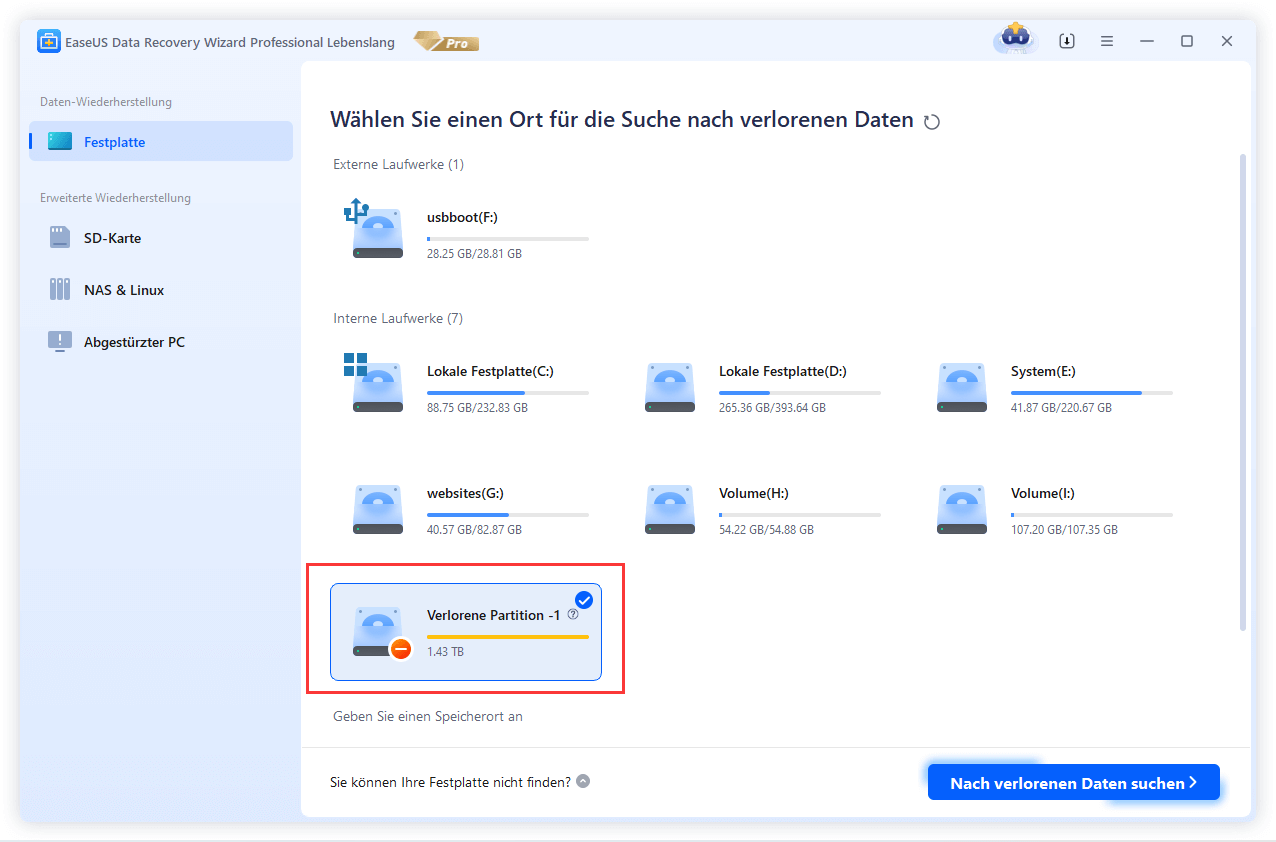
Schritt 2. Filtern Sie die gescannten Ergebnisse
Da viele Dateien gescannt werden, können Sie eine Dateikategorie wie Bilder, Videos, Dokumente, Audiodateien und Sonstiges zum schnellen Filtern auswählen. Wenn Sie sich an den Dateinamen erinnern, können Sie ihn auch einfach im Suchfeld oben rechts suchen.

Schritt 3. Vorschau und Wiederherstellung der Daten der verlorenen Partition
Vor der Wiederherstellung können Sie eine Vorschau der Datei anzeigen, um sicherzustellen, dass es sich um die benötigten Daten handelt. Wählen Sie alle benötigten Dateien aus und klicken Sie auf „Wiederherstellen“, um sie wiederherzustellen. Wählen Sie einen Speicherort (einschließlich Cloud-Speicher wie OneDrive, Google Drive usw.) und klicken Sie auf „Speichern“, um die wiederhergestellten Dateien zu speichern.

So reparieren Sie Partitionen unter Windows 10/11 auf 3 Arten
Nach der Datenwiederherstellung können Sie die Partition reparieren, ohne sich um Datenverlust sorgen zu müssen. Gehen Sie dazu der Reihe nach wie folgt vor:
Lösung 1. Führen Sie CHKDSK aus, um eine Partition mit beschädigtem Dateisystem zu reparieren
Um eine beschädigte Partition mit einem beschädigten Dateisystem zu reparieren, kann das in Windows integrierte Datenträgerüberprüfungstool hilfreich sein.
Schritt 1. Gehen Sie zur Windows-Suche und geben Sie cmd ein.
Schritt 2. Klicken Sie mit der rechten Maustaste auf „Eingabeaufforderung“ und wählen Sie „Als Administrator ausführen“.
Schritt 3. Geben Sie den folgenden Befehl ein und drücken Sie die Eingabetaste: chkdsk E: /f /r /x. „E“ steht für den Laufwerksbuchstaben der Partition, die Sie reparieren möchten.

Lösung 2. Partition mit beschädigtem MBR reparieren
Wenn die Systempartition aufgrund eines defekten MBR beschädigt ist, lässt sich Ihr Computer nicht mehr starten. Um das Problem zu lösen und die Partition zu reparieren, müssen Sie Ihren Computer von der Installations-DVD/CD (oder dem Wiederherstellungs-USB) starten und anschließend die folgenden Schritte ausführen, um den MBR zu reparieren.
Schritt 1. Klicken Sie auf dem Willkommensbildschirm auf „Computer reparieren“.
Schritt 2. Wählen Sie „Problembehandlung > Erweiterte Optionen > Eingabeaufforderung“.
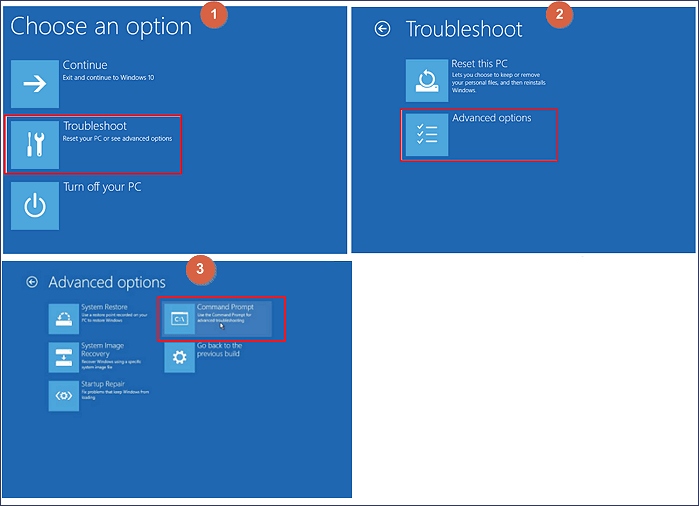
Schritt 3. Wenn die Eingabeaufforderung geöffnet wird, geben Sie die folgenden Befehle ein und drücken Sie nach jedem Befehl die Eingabetaste:
- Bootrec.exe/fixmbr
- Bootrec.exe/fixboot
- Bootrec.exe/rebuildbcd
Schritt 4. Warten Sie, bis der Vorgang abgeschlossen ist. Starten Sie anschließend Ihren Computer neu und prüfen Sie, ob die Partition ordnungsgemäß funktioniert.
Lösung 3. Beschädigte oder RAW-Partitionen mit Disk Repair Services reparieren
Wenn Sie eine beschädigte Partition nicht selbst reparieren können, haben Sie mit manuellen Festplattenreparatur- und Wiederherstellungsdiensten immer noch eine größere Chance, die Partition wiederherzustellen.
EaseUS-Datenwiederherstellungsdienste
Klicken Sie hier, um unsere Experten zu kontaktieren und die Antworten zu erhalten
Wenden Sie sich an die EaseUS-Datenwiederherstellungsexperten für einen individuellen manuellen Wiederherstellungsservice. Nach einer KOSTENLOSEN Diagnose bieten wir Ihnen folgende Leistungen an:
- Reparieren Sie beschädigte RAID-Strukturen, nicht bootfähige Windows-Betriebssysteme und beschädigte virtuelle Datenträgerdateien (.vmdk, .vhd, .vhdx usw.).
- Stellen Sie verlorene Partitionen wieder her/reparieren Sie sie und partitionieren Sie das Laufwerk neu.
- Formatieren Sie die Festplatte und reparieren Sie das RAW-Laufwerk (mit Bitlocker verschlüsseltes Laufwerk).
- Reparieren Sie Festplatten, die zu GPT-geschützten Partitionen werden
Abschluss
Eine beschädigte und unzugängliche Partition ist ein großes Problem. In diesem Fall können Sie zunächst die Daten der beschädigten Partition mit der Partitionswiederherstellungssoftware EaseUS wiederherstellen und anschließend die Partition reparieren, indem Sie das Dateisystem überprüfen, den beschädigten MBR reparieren oder Festplattenreparaturdienste nutzen.
Erweitertes Wissen - Was sind die Zwecke der Partitionierung
Wir können die Zwecke der Partitionierung wie folgt zusammenfassen:
- Bewahren Sie Betriebssystemdateien, häufig verwendete Programme und Benutzerdaten nahe beieinander auf.
- Verfügen Sie über einen Bereich für das Auslagern/Paging des virtuellen Speichers des Betriebssystems.
- Halten Sie Cache- und Protokolldateien von anderen Dateien getrennt.
- Verwendung von Multi-Boot-Setups, die Benutzern die Verwendung mehrerer Boot-Systeme ermöglichen. Beispielsweise können Mac OS X, Microsoft Windows oder andere Betriebssysteme auf verschiedenen Partitionen derselben Festplatte installiert werden.
- Schützen oder isolieren Sie Dateien, um die Wiederherstellung von Daten aus beschädigten Partitionen zu erleichtern. Andere Dateisysteme sind nicht betroffen, und die Daten des Laufwerks können möglicherweise noch gerettet werden, wenn eine der Partitionen beschädigt ist.
- Die Steigerung der Gesamtleistung des Computers ist auf Systemen mit kleineren Partitionen effizienter.
- Schließen Sie das Gerät (externe Festplatte, USB-Stick oder SD-Karte), auf dem Sie die Partition verloren haben, zuvor an Ihren PC an.
War diese Seite hilfreich?
-
Jahrgang 1990; Studierte Deutscher Philologie an SISU, China; Seit 2011 zum festen Team der EaseUS-Redaktion. Seitdem schreibte sie Ratgeber und Tipps. Zudem berichtete sie über Neues und Aufregendes aus der digitalen Technikwelt. …

20+
Jahre Erfahrung

160+
Länder und Regionen

72 Millionen+
Downloads

4.7 +
Trustpilot Bewertung
TOP 2 in Recovery-Tools
"Easeus Data Recovery Wizard kann die letzte Möglichkeit sein, gelöschte Daten wiederherzustellen und ist dabei sogar kostenlos."

EaseUS Data Recovery Wizard
Leistungsstarke Datenrettungssoftware zur Wiederherstellung von Dateien in fast allen Datenverlustszenarien unter Windows und Mac.
100% Sauber
Top 10 Artikel
-
 Gelöschte Dateien wiederherstellen
Gelöschte Dateien wiederherstellen
-
 USB-Stick wiederherstellen
USB-Stick wiederherstellen
-
 SD-Karte reparieren
SD-Karte reparieren
-
 Papierkorb wiederherstellen
Papierkorb wiederherstellen
-
 Festplatte wiederherstellen
Festplatte wiederherstellen
-
 USB wird nicht erkannt
USB wird nicht erkannt
-
 RAW in NTFS umwandeln
RAW in NTFS umwandeln
-
 Gelöschte Fotos wiederherstellen
Gelöschte Fotos wiederherstellen
-
 Word-Dokument wiederherstellen
Word-Dokument wiederherstellen
-
 Excel-Dokument wiederherstellen
Excel-Dokument wiederherstellen
 August 26,2025
August 26,2025



